معرفی Microsoft 3D Viewer
Microsoft 3D Viewer یک برنامه ساده با برخی قابلیت های قدرتمند است. در این مقاله، به معرفی این برنامه کاربردی خواهیم پرداخت.
معرفی Microsoft 3D Viewer
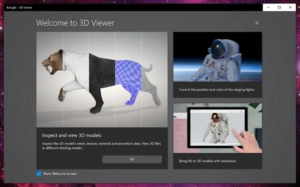
با شیوع و پیچیدگی بیشتر مدل های سه بعدی، نیاز به یک برنامه مشاهده سه بعدی با کیفیت افزایش می یابد.
Microsoft 3D Viewer که در آوریل ۲۰۱۷ منتشر شد و در اکتبر ۲۰۱۸ نام تجاری جدیدی یافت، به ابزاری مفید برای کسانی که قصد تجسم مدل های سه بعدی را دارند تبدیل شده است.
امروزه این برنامه قادر به مشاهده انواع مدل های سه بعدی و همچنین انواع مختلفی از انیمیشن های سه بعدی است.
این روزها ، بسیاری از ۳D Viewer به عنوان راهی برای عکاسی و صحنه سازی کارهای خود استفاده می کنند.
این برنامه با انواع ابزارهای نور که می تواند به درخشش مدل شما کمک کند و همچنین یک ویژگی Mixed Reality که به شما امکان می دهد ایده خود را در دنیای واقعی تجسم کنید، ارائه می شود.
با مشاهده برنامه مایکروسافت۳D Viewer همچنین از مزیت تلفیق یکپارچه با سایر نرم افزارهای ویندوز برخوردار است.
این برنامه به شما امکان می دهد تا برای ویرایش و آپلود طرح های بارگذاری شده در Remix 3D از ۳D Builder به Paint 3D ارسال کنید.
۳D Viewer روی اکثر دستگاه های ویندوز از قبل نصب شده است.
می توانیداین برنامه را به صورت رایگان از فروشگاه Microsoft بارگیری کنید.
سیستم مورد نیاز برای نصب

قبل از دانلود ۳D Viewer ، توجه به الزامات سیستمی این برنامه مهم است.
متأسفانه ، Microsoft 3D Viewer در حال حاضر فقط در دستگاه های ویندوز و Microsoft HoloLens موجود است.
با این حال ، اگر دستگاه Windows ندارید، نگران نباشید!
چندین روش برای اجرای نرم افزار ویندوز در سیستم عامل های دیگر (سیستم عامل) وجود دارد.
به عنوان مثال ، می توانید نکاتی را از این مقاله دریافت کنید، که جزئیات روند نصب برنامه دیگری فقط برای ویندوز (۳ds Max) را در رایانه های Mac ارائه می دهد.
پس از آماده شدن برای نصب ، لازم است بررسی کنید که آیا سخت افزاری که استفاده می کنید قابلیت اجرای ۳D Viewer را دارد یا خیر.
خوشبختانه این برنامه نسبتاً سبک است و باید در اکثر رایانه های مدرن به خوبی اجرا شود.
حداقل نیازهای سیستمی برای نصب این برنامه به صورت زیر است:
-
سیستم عامل: ویندوز ۱۰ نسخه ۱۶۲۹۹.۰ یا بالاتر
-
معماری: ARM ، ARM64 ، x64 ، x86
رابط کاربری نرم افزار
یکی از مزیت های اصلی ۳D Viewer سادگی آن است.
رابط کاربری فقط به سه قسمت تقسیم شده است:
-
منطقه مشاهده
-
صفحه ویژگی
-
صفحه انیمیشن
با این وجود تعدادی از ویژگی های قدرتمند موجود در برنامه وجود دارد.
هنگامی که برای اولین بار ۳D Viewer را باز می کنید، یک انیمیشن GLP از یک زنبور عسل باز می شود.
برای باز کردن فایل خود ، به منوی File در نوار منوی بالایی بروید و “Open” را انتخاب کنید.
همچنین می توانید Ctrl + O را روی صفحه کلید فشار دهید.
پس از بارگیری فایل، در قسمت مشاهده مرکزی ظاهر می شود (بخش ۱ در تصویر بالا).
بعد ازا ینکه فایلی را آپلود کردید، در ادامه هرکدام ازبخش های رابط کاربری تشریح می شود:
- منطقه مشاهده: بزرگترین منطقه رابط، که مدل و هرگونه تغییر ایجاد شده را نمایش می دهد.
می توانید کلیک کرده و بکشید تا محیط اطراف تغییر حالت داده و کج شود و برای بزرگنمایی حرکت کنید.
- پنل ویژگی ها: پانلی در سمت راست صفحه که به شما امکان می دهد محیط ، سایه و نماهایی را که در منطقه مشاهده نمایش داده می شوند پیکربندی کنید.
ما در بخش بعدی به مهمترین ویژگیهای این پنل خواهیم پرداخت.
- پانل انیمیشن: نوار کوچک در پایین صفحه ، که به شما امکان می دهد یک انیمیشن را پخش کرده و مکث کنید.
از طریق فریم های خاص اسکراب کنید، چندین انیمیشن حرکتی ایجاد کنید
و سرعت پخش را تنظیم کنید.
ویژگی ها و توابع
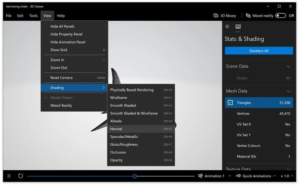
۳D Viewer با وجود سادگی ، دارای تعدادی ویژگی و عملکرد مفید برای کمک به شما در دستکاری مدل و محیط اطراف آن است.
لازم به ذکر است که مجموعه ویژگی های برنامه و عملکرد آن بسته به قالب فایلی که استفاده می کنید بسیار متفاوت خواهد بود.
حتی اگر قالب فایل توسط ۳D Viewer پشتیبانی شود ، ممکن است اطلاعات متنی کافی را برای نتایج مطلوب فراهم نکند.
به همین ترتیب ، برای بهترین نتیجه ، قالبی را پیشنهاد می کنیم که بتواند اطلاعات بافت و حرکت مانند GPL را ذخیره کند.
Environment & Lighting
ویژگی های این بخش برای تنظیم نمایش نهایی یک مدل ایده آل است.
مضامین: ۳D Viewer نه موضوع از پیش تعیین شده را در بالای برگه Environment & Lighting ارائه می دهد.
این مضامین برای تنظیم سریع زاویه ، رنگ و شدت سه چراغ موجود در صحنه عالی هستند.
چرخش نور: چرخش نور به شما امکان می دهد زاویه ای را که نور اصلی از آن می درخشد تنظیم کنید.
بخاطر داشته باشید که این تنظیم روی سایه مدل ، شکل ظاهری آن و عوامل مختلف دیگر تأثیر می گذارد ، بنابراین با دقت انتخاب کنید!
تنظیم نور: ۳D Viewer به شما امکان می دهد تا رنگ ، اشباع ، مقدار و شدت سه نور مختلف صحنه و همچنین خود محیط را تنظیم کنید.
این گزینه برای افزودن رنگ و عمق به مدل های دیگر کسل کننده یا مسطح عالی است.
Stats & Shading
ویژگی های این بخش برای کسب دانش در مورد ساختار و ترکیب یک مدل ایده آل است.
داده های مش: ۳D Viewer به شما امکان می دهد مثلث ، رئوس ، مجموعه UV و مواد یک مدل را نشان داده و پنهان کنید.
اگر می خواهید مدل خود را ویرایش یا چاپ سه بعدی کنید ، این ابزار ممکن است مفید باشد.
داده های Texture: اگر مدل شما با هیچگونه اطلاعات بافتی وارد نشده است، می توانید بافت های مختلف را در این بخش بر روی مدل قرار دهید.
به عنوان مثال ، شما می توانید یک بافت فلزی ، یک براق یا یک بافت مات استفاده کنید
تا ببینید که نور با استفاده از بافت های مختلف چگونه بر مدل شما تأثیر می گذارد.
Grid & Views
ویژگی های این بخش به شما امکان می دهد موقعیت دوربین و آنچه را که در پنجره مشاهده می شود ،تنظیم کنید.
دیدگاه ها: این بخش شش زاویه از پیش تعیین شده دوربین را ارائه می دهد – یکی در هر طرف مدل – که می توانید برای قرار دادن سریع و آسان دوربین در آن استفاده کنید.
ایستگاه از پیش تنظیم: این بخش شش زاویه دوربین دیگر را ارائه می دهد که برآمدگی مدل را تنظیم می کند.
شما می توانید از دو نمای ایزومتریک ، نمای cabinet ، دو نمای military و یک نمای cavalier انتخاب کنید.
این گزینه ها شروع خوبی برای یافتن زاویه بهینه ای برای مشاهده مدل شما هستند.
Mixed Reality
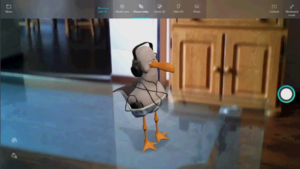
یکی از ویژگی هایی که ۳D Viewer را از بیشتر برنامه های دیگر متمایز می کند ، ویژگی واقعیت ترکیبی آن است.
در واقع ، این برنامه قبلاً با نام Mixed Reality Viewer خوانده می شد!
این ویژگی به شما امکان می دهد تا به راحتی مدل خود را در دنیای واقعی قرار دهید و مشاهده کنید ،
و آن را برای طراحی هایی که قرار است فراتر از قلمرو دیجیتال وجود داشته باشند، عالی می کند.
برای استفاده از واقعیت ترکیبی ، به سادگی سوئیچ را در گوشه بالا سمت راست صفحه تغییر دهید.
این برنامه درخواست دسترسی به دوربین شما را دارد و پس از اعطای مجوز، می توانید مدل خود را به صورت مجازی در جهان قرار دهید.
مسلماً ، کیفیت نتایج بسته به تنظیمات شما بسیار متفاوت خواهد بود.
ما توصیه می کنیم با یک وب کم با کیفیت بالا ، نور روشن و یک سطح بزرگ و مسطح برای بهترین نتیجه کار کنید.
اگر بتوانید به خوبی کار کنید ، واقعیت ترکیبی می تواند یک ویژگی قدرتمند باشد.
شما (یا مشتریانتان ، در زمینه های حرفه ای) ممکن است علاقه داشته باشید که مدل شما را در جهان قبل از ساخت آن ببینید.
و واقعیت آمیخته شما را یک قدم به دستیابی به آن هدف نزدیک می کند.
وارد کردن و ارسال خروجی
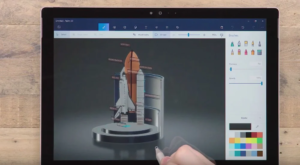
۳D Viewer قادر است مدل ها را به روش های مختلف وارد و ارسال کند.
این برنامه از FBX ، STL ، OBJ ، glTF ، GLB ، PLY ، ۳MF و بسیاری دیگر از فرمت های رایج فایل های سه بعدی پشتیبانی می کند.
در اینجا چند مورد از محبوب ترین ویژگی های آپلود و ارسال آورده شده است.
کتابخانه سه بعدی
۳D Viewer با کتابخانه ای از مدل های سه بعدی از قبل نصب شده است.
به سادگی روی نماد کتابخانه سه بعدی در گوشه سمت راست بالای صفحه کلیک کنید ،
سپس مدلی را که در بیننده بارگیری می شود ، انتخاب کنید.
این ویژگی برای کسانی که تازه با ۳D Viewer شروع به کار کرده اند بسیار مناسب است
زیرا همه مدل های موجود در کتابخانه ۳D در یک قالب فایل هستند که به خوبی با برنامه کار می کنند.
نقاشی سه بعدی
۳D Viewer همچنین مستقیماً با یک برنامه محبوب دیگر مایکروسافت ادغام می شود: ۳D Paint.
اگر شما علاقمند به علامت گذاری تصویر گرفته شده در ۳D Viewer هستید ، ممکن است ارسال به Paint 3D برای شما ویژگی مهمی باشد!
برای استفاده از آن ، کافیست به منوی File در نوار منوی بالایی بروید و “Open With Paint 3D” را انتخاب کنید.
Paint 3D به طور خودکار با یک نسخه ۲D از پرونده شما باز می شود ،
سپس می توانید با استفاده از ویژگی های مختلف برنامه Paint 3D آن را دستکاری کنید.
چاپ سه بعدی
برای هر کسی که به مدل های چاپ سه بعدی پس از مشاهده در ۳D Viewer علاقه مند است، چاپ ۳D انتخاب مناسبی است.
برای استفاده از آن ، به فهرست File بروید و “Print 3D” را انتخاب کنید
(همچنین می توانید Ctrl + P را روی صفحه کلید خود کلید بزنید).
اگر مدل شما سازگار باشد، پنجره دیگری با نمایش مدل و برخی پارامترهای اساسی باز می شود.
از اینجا می توانید مقیاس و طرح مدل خود و همچنین پرینتر سه بعدی و موادی را که می خواهید با آنها چاپ کنید تنظیم کنید.
Print 3D همچنین قبل از صادرات سعی در اصلاح مدل دارد اما به خاطر داشته باشید که این ویژگی تا حدودی محدود است.
برای بهترین نتیجه ، ما یک برنامه برش مستقل را پیشنهاد می دهیم.
اگر نمی خواهید خودتان با مشکل چاپ مواجه شوید، می توانید از داخل Print 3D یک سرویس چاپ سه بعدی آنلاین نیز انتخاب کنید.
با این حال ، نتایج تا حدودی محدود خواهد بود.
برای مقایسه خدمات چاپ در سراسر سیستم عامل، به Craftcloud ، بازار خدمات چاپ سه بعدی، مراجعه کنید.
صادر کردن تصویر
برای عکاسان ، طراحان یا هر کس دیگری که می خواهد کارهای خود را به نمایش بگذارد ،
ویژگی ارسال خروجی یکی از موارد بسیار مفید در ۳D Viewer است.
بعد از اینکه پنجره مشاهده را به دلخواه پیکربندی کردید ، به منوی File بروید و “صادرات تصویر” را انتخاب کنید
(همچنین می توانید Ctrl + E را روی صفحه کلید خود کلید بزنید).
از اینجا می توانید تنظیمات ارسال مانند قالب فایل و وضوح تصویر خود را پیکربندی کنید.
سپس تصویر حاصل را در رایانه خود ذخیره کنید.
موارد و کاربرد استفاده از نرم افزار

با توجه به اینکه از قبل روی اکثر دستگاههای ویندوز نصب شده است،
بسیاری از افراد به دلیل راحتی از استفاده از ۳D Viewer استفاده می کنند.
این نرم افزار به خوبی با سایر نرم افزارهای مایکروسافت مانند Paint 3D و Print 3D ادغام شده است
و کاربران می توانند به راحتی آن را به عنوان برنامه پیش فرض خود برای مشاهده فایل های سه بعدی تنظیم کنند.
با این حال ، بسیاری از کاربران حرفه ای به جای ۳D Viewer ، توابع رندر داخلی نرم افزار CAD خود را انتخاب می کنند (مانند Solidworks یا AutoCAD).
این به آنها اجازه می دهد تا هر زمان که تغییری ایجاد کردند ، به جای صادرات به ۳D Viewer ، پیش نمایش و تغییرات را انجام دهند.
در واقع ، بسیاری از کاربران تنظیم نور و عملکرد داده های مش ۳D Viewer را برای مدل سازی اولیه ۳D بیش از حد می دانند.
در مقابل ، Microsoft 3D Viewer برای کسانی ایده آل است که به روند پردازش مدل توجه ندارند.
اگر قبلاً مدلی را بارگیری کرده اید و می خواهید بدانید که در دنیای واقعی چه شکلی است ، ۳D Viewer ممکن است برنامه مناسب شما باشد.
متناوباً ، اگر عکاسی هستید که به دنبال خلق ایده های مفهومی و تجسم محصولاتی است که هنوز وجود ندارند ،
به نظر می رسد که ابزارهای نور و بافت ۳D Viewer بسیار مفید باشند.
۳D Viewer همچنین برای تجسم انیمیشن ها در زمینه های مختلف بسیار مناسب است.
در حالی که بیشتر نرم افزارهای انیمیشن به شما امکان می دهد از انیمیشن خود پیش نمایش کنید.
ممکن است مجموعه کاملی از ابزارهای تجسم موجود در ۳D Viewer را نداشته باشد.
حتی می توانید از ویژگی واقعیت ترکیبی ۳D Viewer برای دیدن انیمیشن خود در دنیای واقعی استفاده کنید!
گزینه های جایگزین استفاده از نرم افزار
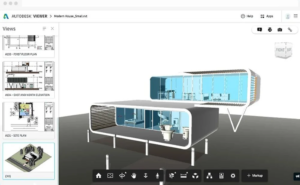
گرچه برنامه Microsoft 3D viewerیکی از محبوب ترین برنامه ها است،
مطمئناً ۳D Viewer تنها بیننده مدل سه بعدی در بازار نیست.
در ادامه چند برنامه پر طرفدار دیگر معرفی می شود.
نمایشگر Autodesk
Autodesk Viewer یک نمایشگر مدل ۳D بسیار انعطاف پذیر است که قادر به مشاهده بیش از ۸۰ قالب مختلف فایل است.
این برنامه رایگان و مبتنی بر مرورگر است ،
به این معنی که می توانید از هر دستگاهی با اتصال اینترنت پایدار به آن دسترسی داشته باشید.
بیننده انواع ابزارهای اساسی نشانه گذاری را ارائه می دهد ،
اما از ویژگی های پیچیده تر واقعیت افزوده و نورپردازی ۳D Viewer برخوردار نیست.
توسط غول نرم افزاری Autodesk ساخته شده است.
بنابراین، به خوبی با سایر محصولات Autodesk مانند AutoCAD ، Inventor و Fusion 360 ادغام می شود.
همچنین توسط یک جامعه پرشور از علاقه مندان و کارمندان Autodesk پشتیبانی می شود
مزیتی که گزینه های کمی در این لیست دارند.
F3D
F3D به عنوان یک نمایشگر سه بعدی “سریع و مینیمالیست” به بازار عرضه می شود و مطمئناً آن انتظارات را برآورده می کند.
این برنامه از انواع قالب های فایل (شامل انیمیشن ها و مجموعه داده های علمی) پشتیبانی می کند
و سبک بودن برنامه باعث می شود تا پرونده ها سریع رندر کنند.
لازم به ذکر است که F3D هنوز در مراحل ابتدایی است و بنابراین یک انجمن یا تیم پشتیبانی مستقر ندارد.
اگر به دنبال یک راه حل آزمایش شده و واقعی تر هستید ،
Microsoft 3D Viewer (یا یک گزینه اصلی مانند Autodesk Viewer) مناسب تر است.
نمایشگر مدل سه بعدی
تقریباً مانند F3D ، Open 3D Model Viewer یک نمایشگر مدل سه بعدی رایگان و با کاربردهای عمومی است.
مزیت اصلی بیننده انعطاف پذیری آن است: این برنامه قابلیت مشاهده بیش از ۴۰ قالب مختلف فایل را دارد!
برای اجرای آن ، باید برنامه را از طریق کد در GitHub ایجاد کنید ، که ممکن است برای کاربران با تجربه کمتر دشوار باشد.
این نرم افزار همچنین از قابلیت مشاهده پیشرفته تر ، به ویژه روشنایی و بافت ، در Microsoft 3D Viewer برخوردار نیست.
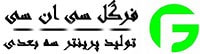

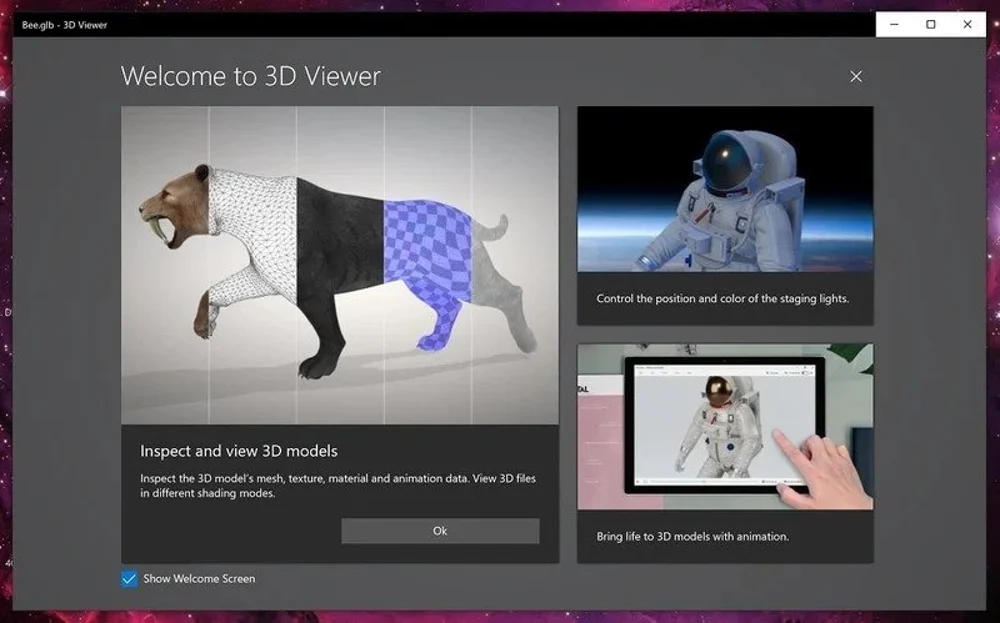
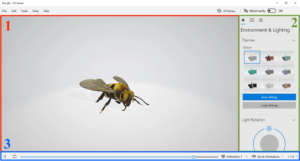

چجوری باید ازش خارج شم